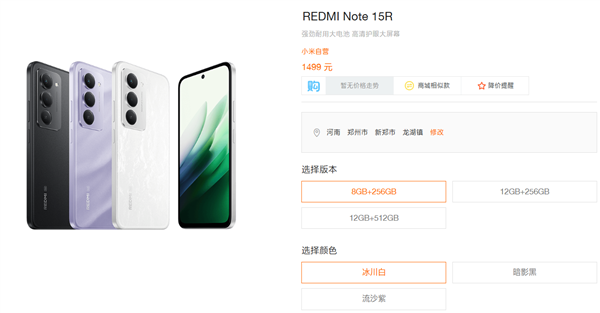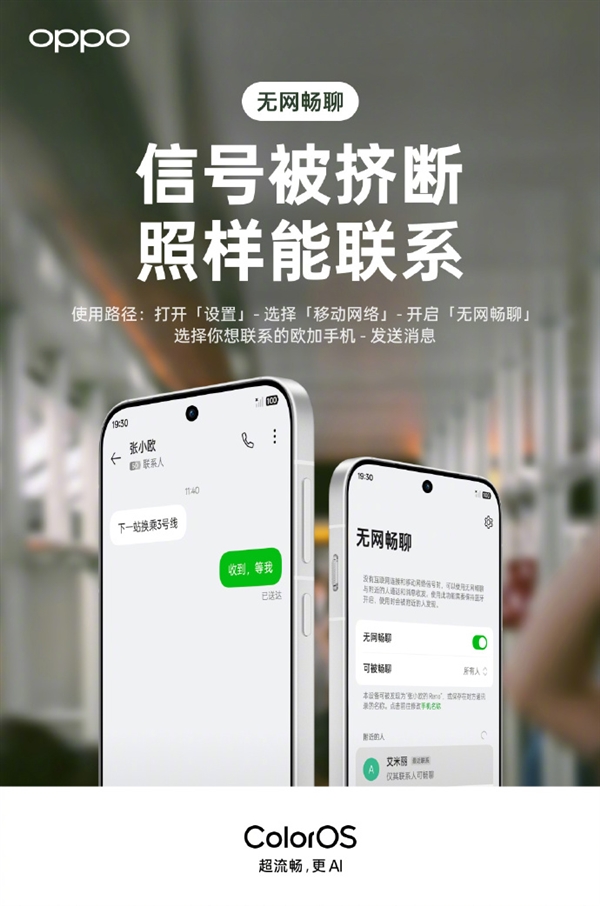设置常用浏览器的兼容模式方法,兼容性视图设置在哪。小编来告诉你更多相关信息。
兼容性视图设置在哪
跟大家分享设置常用浏览器的兼容模式方法和兼容性视图设置在哪方面的经验,下面为您详细介绍
在使用浏览器的过程中,可能会遇到需要切换至兼容模式才能打开想要页面的情况。
现在很多浏览器都自带防毒功能,可能会把很多元件直接当成病毒自动阻挡,导致一些元素在普通模式下无法显示。
本文将根据大家常用的浏览器提供相应的浏览器兼容模式设置方法。
一、搜狗浏览器
第一种方法:在打开的任何空白位置点击鼠标右键选择“切换到兼容模式”即可。
第二种方法:在打开的搜狗浏览器页面上方找到地址栏右侧的闪电图标,直接单击该图标,就可以切换到该浏览器的兼容模式。
第三种方法:打开搜狗浏览器,点击右上角的“工具”,再单击下拉选项中的“选项”。
在出现的新页面中,点击选项下的“高级”,再点击右侧“实验室”对应的“更多高级设置”。
然后在弹出的窗口中点击“继续”,在打开的“实验室”新页面中,点击内核选项策略下拉菜单的“兼容模式”即可。
设置常用浏览器的兼容模式方法,兼容性视图设置在哪。小编来告诉你更多相关信息。
兼容性视图设置在哪
二、360浏览器
第一种方法:在打开的360浏览器网页中,鼠标右键任意空白处,就可以看到出现在菜单选项中的“切换到兼容模式”。
第二种方法:找到网页上侧的“闪电图标”并点击,在出现的下拉菜单选项中点击“兼容模式”即可。
第三种方法:找到并点击360浏览器右上角的“设置”图标,在出现的菜单选项中选择“选项”。
在打开的新页面中,先点击页面左侧的“高级设置”,接着在页面右侧点击“默认使用Trident内核”。
三、谷歌浏览器
在打开的谷歌浏览器中,首先点击页面右上角的“菜单”图标,再点击菜单选项中的“工具”。
然后在新页面的工具栏下点击“扩展程序”,最后直接点击“获取更多扩展程序”使之进入下一个页面。
进入“Chrome网上应用商店”,在左侧搜索框处输入“IE tab multi”,找到相对应的应用后点击“+免费”,这样就会自动安装了。
以上操作完成后,重新打开网页,点击浏览器页面中的“IPA图标”即可转换到兼容模式。
四、QQ浏览器
在打开的QQ浏览器中点击右上角的“三”图标。再点击“设置”。
在新的设置界面中,再点击页面上方的“高级”,最后勾选内核模式右侧的“使用智能内核模式”。
五、IE浏览器
第一个方法:在打开的IE浏览器中点击右上角的“...”图标,再点击“在Internet Explorer模式下重新加载”。
第二个方法:在桌面下的菜单栏处,在搜索框输入“Internet Explorer”,再点击打开使用即可。
第三个方法:点击浏览器上方的“工具”,并选择“兼容性视图设置”,在出现的文本框中输入网址,点击添加即可。
以上是关于设置常用浏览器的兼容模式方法跟兼容性视图设置在哪的经验小知识,希望看完本文能给您带来一点帮助!
阅读前请先查看【免责声明】本文内容由互联网用户自发贡献,该文观点仅代表作者本人,本站仅供展示。如发现本站有涉嫌抄袭侵权/违法违规的内容,请发送邮件至 1217266901@qq.com 举报,一经查实,本站将立刻删除。 转载请注明出处:https://jingfakeji.com/tech/10346.html